准备工作
工欲善其事,必先利其器。 ——《论语》
工匠想要把事情做好,必须先要使工具锋利。这话也用来比喻要做好一件事,做好准备工作很重要。学习 C++ 编程亦是如此。这里我们要准备好的锋利工具就是 Dev-C++ 。
为什么是它?原因有很多,比如:
当然,还有一个重要的原因,那就是——有官方背书。
根据《全国青少年信息学奥林匹克系列竞赛大纲》入门级要求:使用 Windows 系统下的集成开发环境( 例如Dev C++ 等)。
所以孩子们学习 C++ ,首选的工具就是这一款,目前最新的版本停留在 5.11。
我们可以直接去官网下载,地址是:
https://sourceforge.net/projects/orwelldevcpp/。
鼠标左键点击一下绿色的 Download 按钮,就可以下载到自己的电脑上,然后进行安装。
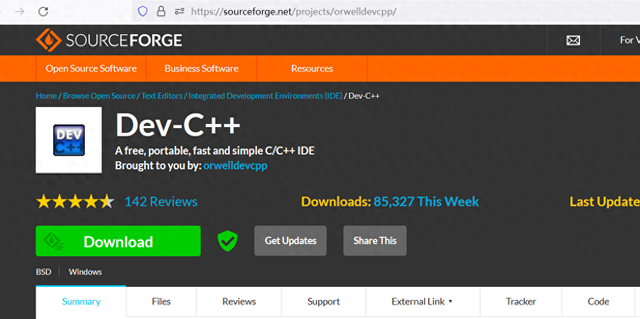
Dev-C++ 安装
Dev-C++的安装步骤如下:
- 选中下载好的软件,鼠标左键双击就可以启动安装。
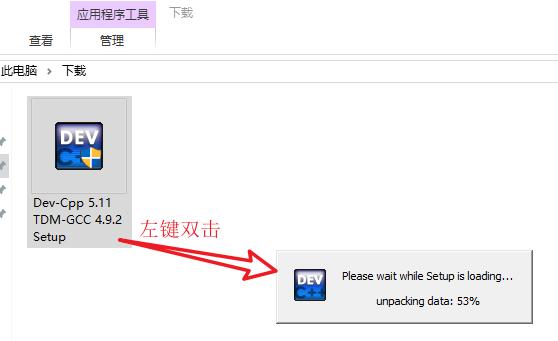
- 安装语言,默认的 English 即可,点击 OK 往下走。(中文语言可在后面进行配置)
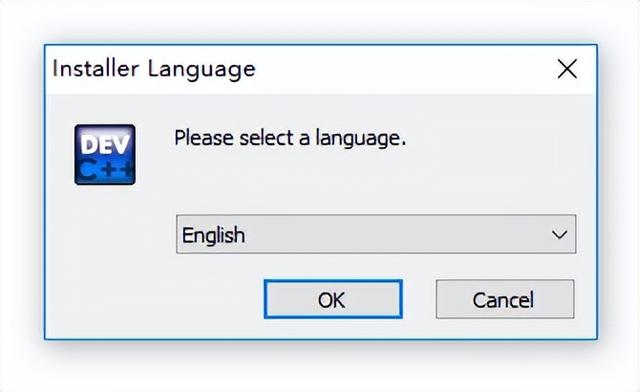
- 许可协议,只能同意,点击 “I Agree” 往下走。
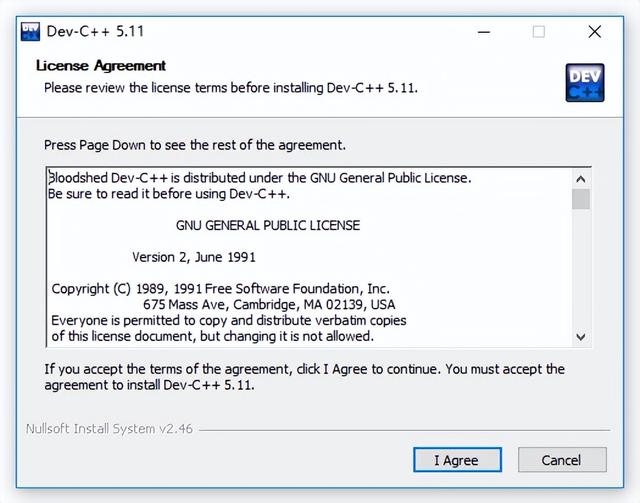
- 选择组件,默认的组件即可,点击 Next 往下走。
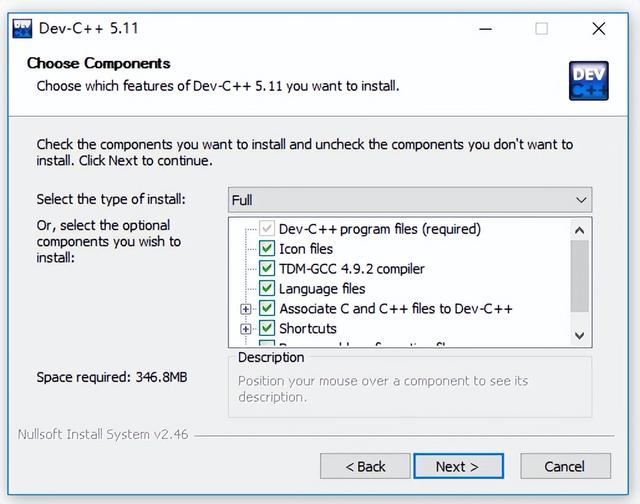
- 安装路径,默认的路径即可,点击 Install 往下走。
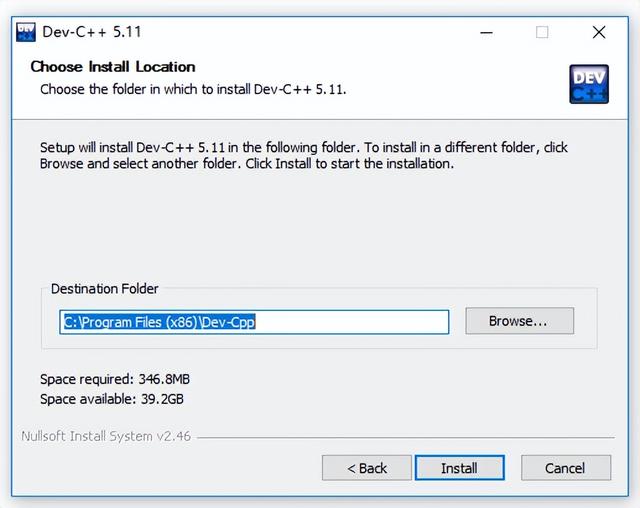
- 安装中,稍等一会儿。
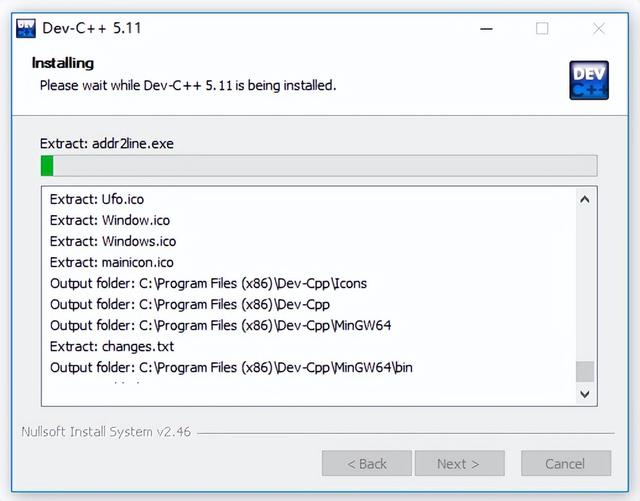
- 安装完成,默认会勾选 "Run Dev-C++ 5.11",点击 Finish 即可运行 Dev-C++。
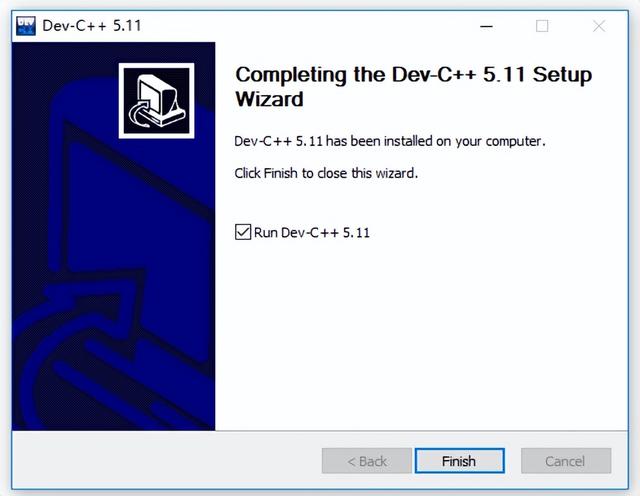
- 接下来就可以配置中文语言了,选择“简体中文/Chinese”,点击 Next 往下走。
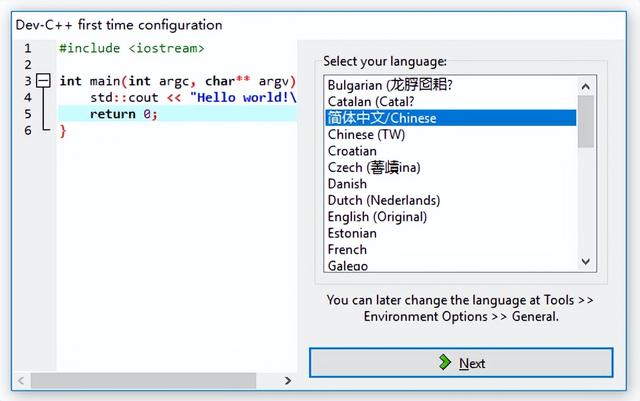
- 配置主题,默认的字体、颜色、图标即可,点击 Next 往下走。
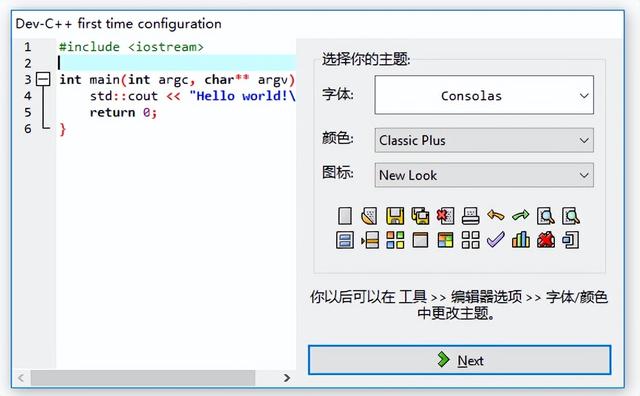
- 设置成功,点击 OK 即可。

小试牛刀
读遍牙签三万轴,欲来小邑试牛刀。 ——苏轼《送欧阳主簿赴官韦城》
Dev-C++ 软件安装完成之后,我们就可以来小试一下了。
从新建一个C++文件开始,点击左上角的“新建”图标,再点“源代码”即可创建一个空文件出来,或者直接使用快捷键组合“Ctrl+N”。
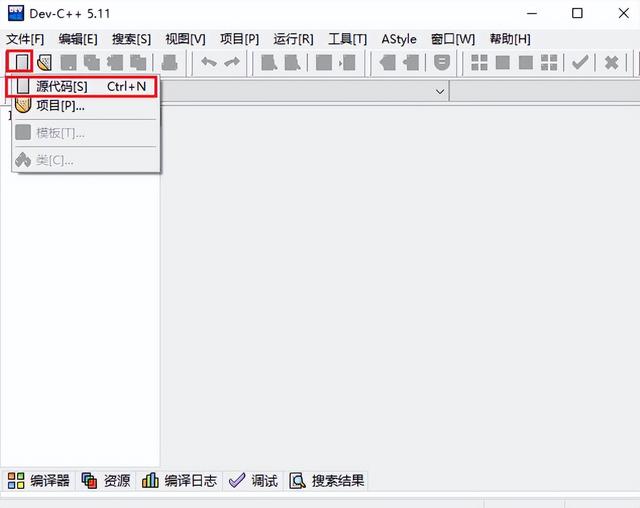
然后编辑新建文件的内容,第一段代码往往都是Hello World,以此发出对编程世界的一声问候,C++ 的 Hello World 如下:
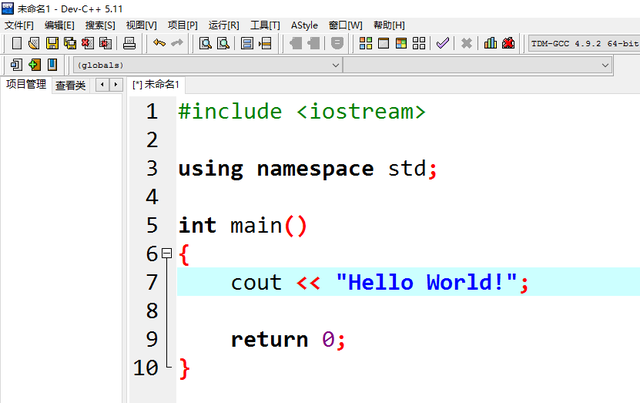
此时的文件还是未保存过的,接下来就是要保存它,可以点击左上角的保存图标,或者直接使用快捷键组合“Ctrl+S”。
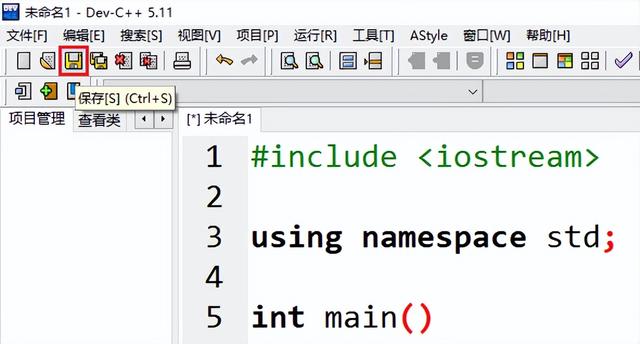
弹出一个窗口,选择保存的位置,填写好文件名,点击保存按钮即可。
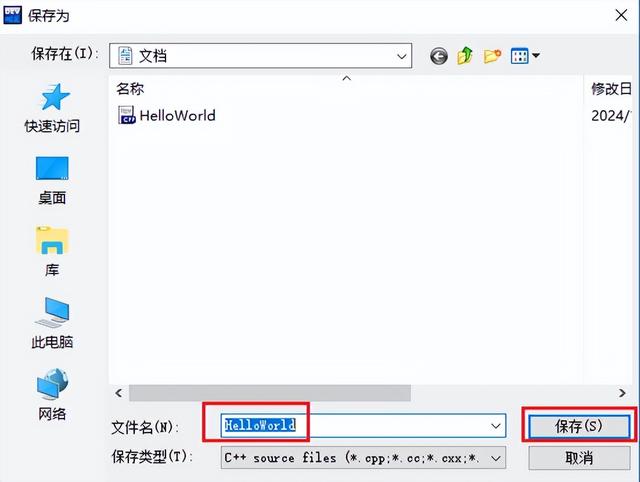
接下来就是编译,快捷键F9或者点击编译按钮,编译成功之后再点击运行或者快捷键F10。
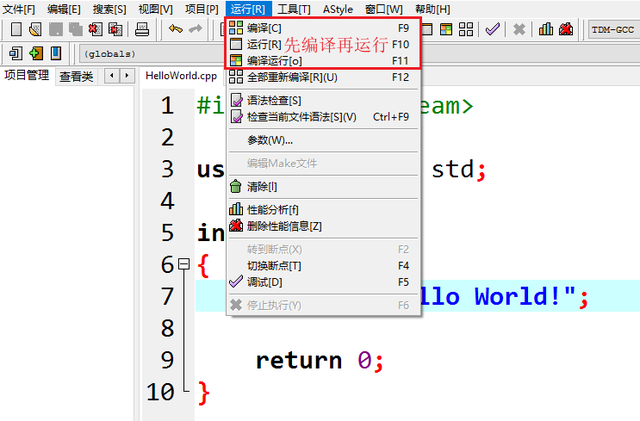
编译结果如下:
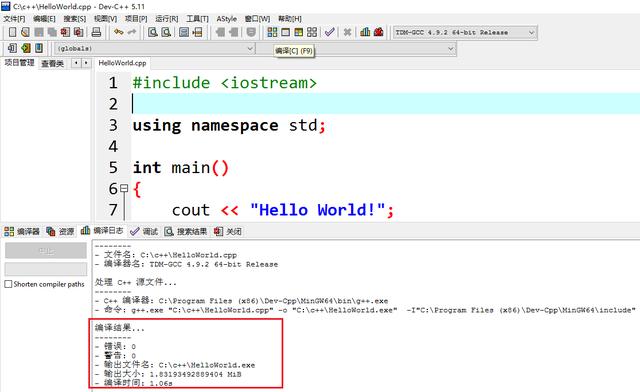
运行结果如下:

到此,我们就完成了 Dev-C++ 的新手指南。
恭喜孩子们解锁了“初出茅庐”任务。亲自动手去完成这个任务吧。
直须惊破曹公胆,初出茅庐第一功。 ——罗贯中《三国演义》
小结
本节介绍了Dev-C++的安装和使用,为C++的学习做好铺垫。这个过程中我们遇到了一些简单的英语词汇和一些编程的专有术语,如果一时反应不过来也不要紧,日后自会慢慢加深理解,一回生二回熟。
接下来就要开启新的旅程——问候你的代码,敬请关注。

#教孩子学编程#
#来点儿干货#
 鲁公网安备37020202000738号
鲁公网安备37020202000738号